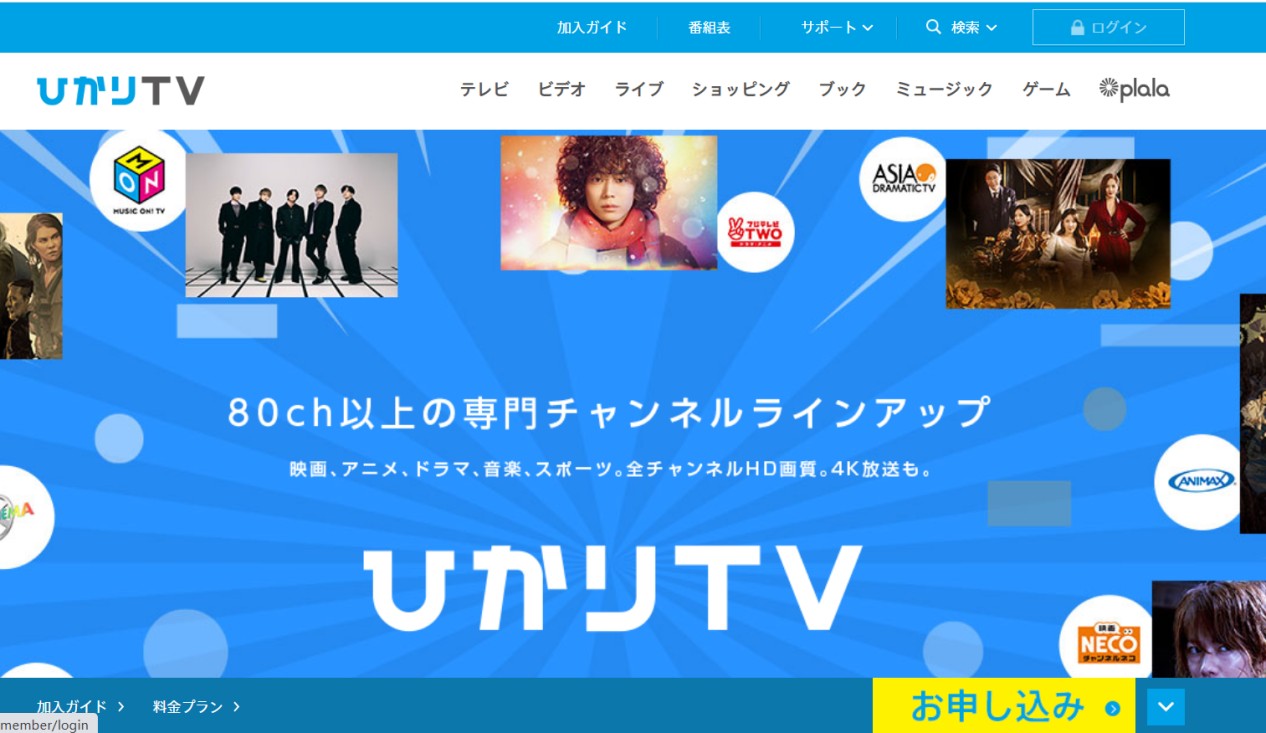Dアニメストアのdrmを解除するため3つの方法を紹介!MP4で永久保存!
要約: この記事では、DアニメストアのDRMについて詳しく解説します。DアニメストアのDRMとは何か、解除できるのか、そして解除方法について包括的に紹介していきます。
目次
Dアニメストアにはダウンロード機能があるけど、ちょっとクセがあって制限もあるんだよね。例えば、著作権を守るためにDRM(デジタル著作権管理)って仕組みを使ってるから、ダウンロードできるのは公式アプリだけ。パソコンとかFire TV Stick、Android TVじゃ使えないから、そこは注意が必要だよ。この記事では、DアニメストアのDRMについてガッツリ掘り下げてくよ。DRMって何?解除できるの?解除の方法はあるのか?とか、全部まとめて紹介するね。関連記事で「dアニメストアの動画をダウンロードしてPCに保存する方法」ってのもあるから、気になる人はそっちもチェックしてみて!
DRMって何
DRMってのは、デジタル著作権管理(Digital Rights Management)の略で、要するに「コンテンツを勝手に使われないようにする仕組み」だよ。たとえば、アニメとか音楽とか映画とか、作った人が「これタダでコピーされたり拡散されたりしたら困るな」って思うじゃん?そこでDRMが出てきて、ファイルをガチガチに守ってくれるわけ。
DアニメストアのDRMについて
Widevineは、Googleが開発したデジタル著作権管理(DRM)技術です。この技術は、ストリーミングサービスやダウンロードコンテンツの保護に広く使用されています。
Widevineの主な特徴:
- いろんなデバイスで使える:AndroidとかiOS、Windows、macOSとか、いろんなプラットフォームで動くから、どこでも使えて便利。
- セキュリティレベル:L1(めっちゃガチガチ)、L2、L3って3段階のセキュリティレベルがあって、dアニメストアとかは多分高いレベル使ってるっぽい。
- 暗号化:コンテンツを暗号化して、ちゃんと許可されたデバイスやアプリじゃないと見られないようにしてる
- 適応ストリーミング:画質とか解像度をネットワークの調子に合わせて変えてくれるから、サクサク見れるし、途中で止まったりしない
- オフライン再生: ダウンロードしたやつをオフラインで観れるけど、著作権もしっかり守ってる。
DアニメストアがWidevineを採用することで、ユーザーは安全かつ高品質なストリーミングサービスを利用できます。同時に、コンテンツ提供者や著作権者の権利も保護されます。
Widevineの細かい仕組みって、セキュリティの関係でベールに包まれてて公開されてないんだよね。だから、Dアニメストアがどんな設定や制限にしてるのかは、正直ハッキリしない部分が多い。結局、推測するしかないって感じだよ。詳細は本記事に記載されています:Widevineとは?Widevineの対応デバイスと対応の動画配信サービスなどを解説!
DアニメのDRMって解除できるの?
DアニメストアのDRM(デジタル著作権管理)は、動画が勝手にコピーされたりバラまかれたりしないようにガッチリ守ってる仕組み。だから、ぶっちゃけ「直接DRMを解除する」って方法は今んとこ存在しないんだ。
でも、ちょっと裏ワザっぽい感じで、DRMの制限を回避する方法ならあるよ。
その手っ取り早いやり方が、Dアニメの動画をダウンロードしたり録画しちゃうこと。これなら、DRMでガチガチに守られたコンテンツを別の形式で保存できて、公式アプリ以外でも観れちゃうってわけ。ここからは、DアニメのDRMをどうにかするアイデアを紹介していくね!
DアニメのDRMを解除する方法1:ダウンロードソフト
Dアニメストアの動画って、MPDファイルって形式で配信されてるんだ。MPD(Media Presentation Description)ってのは、MPEG DASHっていうストリーミング技術で使われるもので、ネットの速度とかデバイスのスペックに合わせて動画や音質を自動で調整してくれるスグレモノ。ユーザーとしては「なんか勝手にいい感じで観れるな」くらいの感覚だよね。
Dアニメストアストリーミングサービスでは、セグメントの暗号化やDRM(デジタル著作権管理)技術によりコンテンツが保護されているため、MPEG DASH(.MPD)形式の動画をダウンロードすることは難しいです。しかし、StreamFab dアニメストア ダウンローダーを使用すれば、MPDファイルのDRM保護を簡単に解除し、MP4またはMKV形式で動画をダウンロードしてPCに永久保存することができます。
- Dアニメストアの配信されているMPEG-DASHでストリーミング動画をダウンロード
- 再生しないのでダウンロードが速い、
- 配信されているコンテンツのdrm保護を解除してダウンロードするため高画質
- 一括ダウンロードもサポート
- ダウンロード中にパソコンで他の作業を行ってもコンテンツに影響がない
- ソースのみを取得するのでコントロールボタンなどのオーバーレイが入らない
StreamFabでDアニメのDRMを解除する手順
StreamFab dアニメストア ダウンローダーをダウンロードして起動。
左サイドパネルのホームを選択し、アドレスバーにDアニメ公式サイトのURLを入力してログイン。
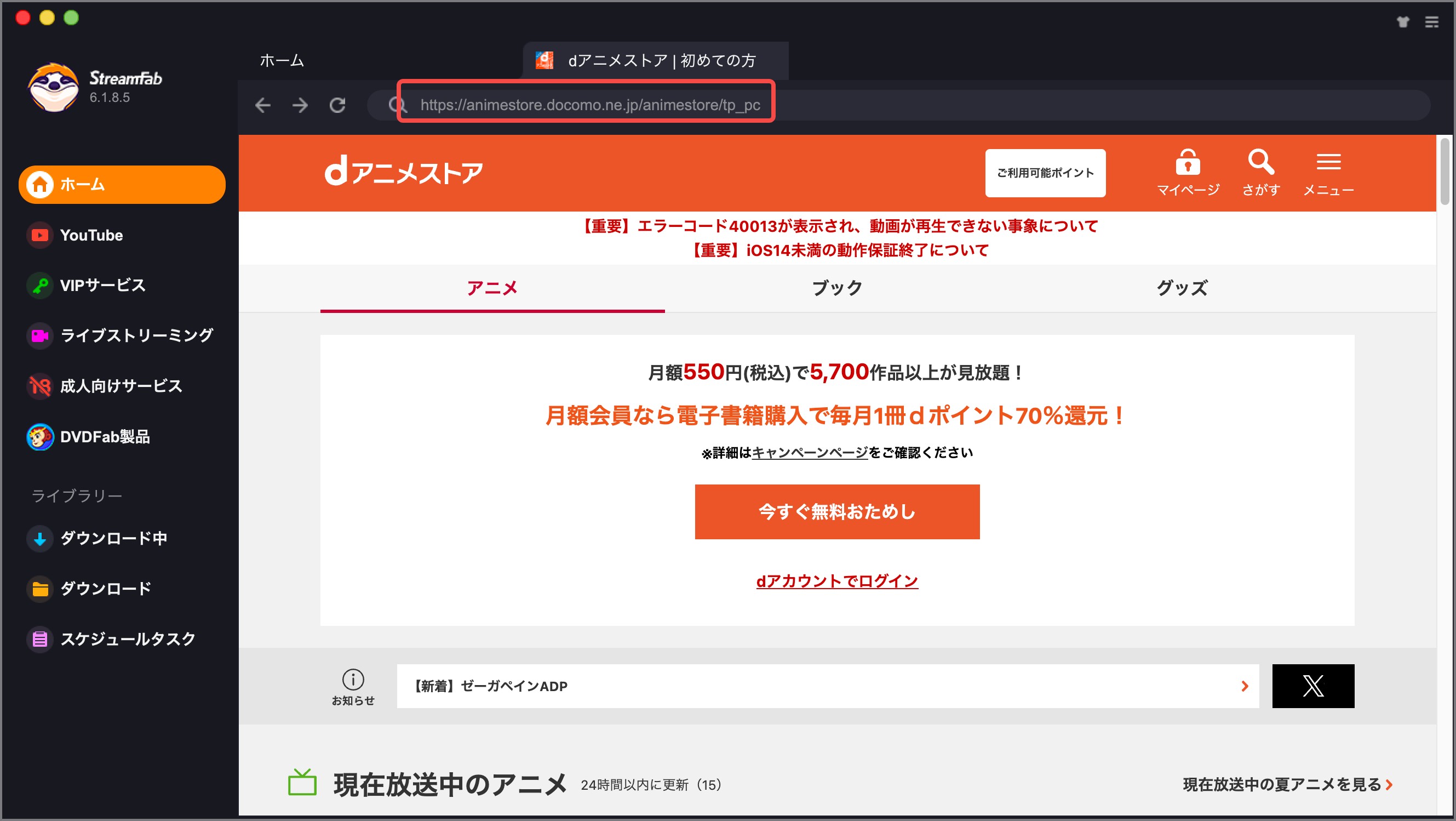 。
。
DRM解除したいDアニメの動画を再生。
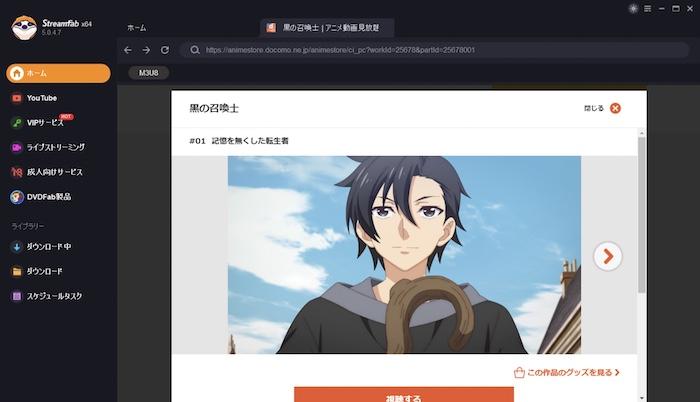
DアニメのDRM解除が完了するとダイアログが表示されるので、ダウンロードするファイルの 解像度・音声・字幕を設定。
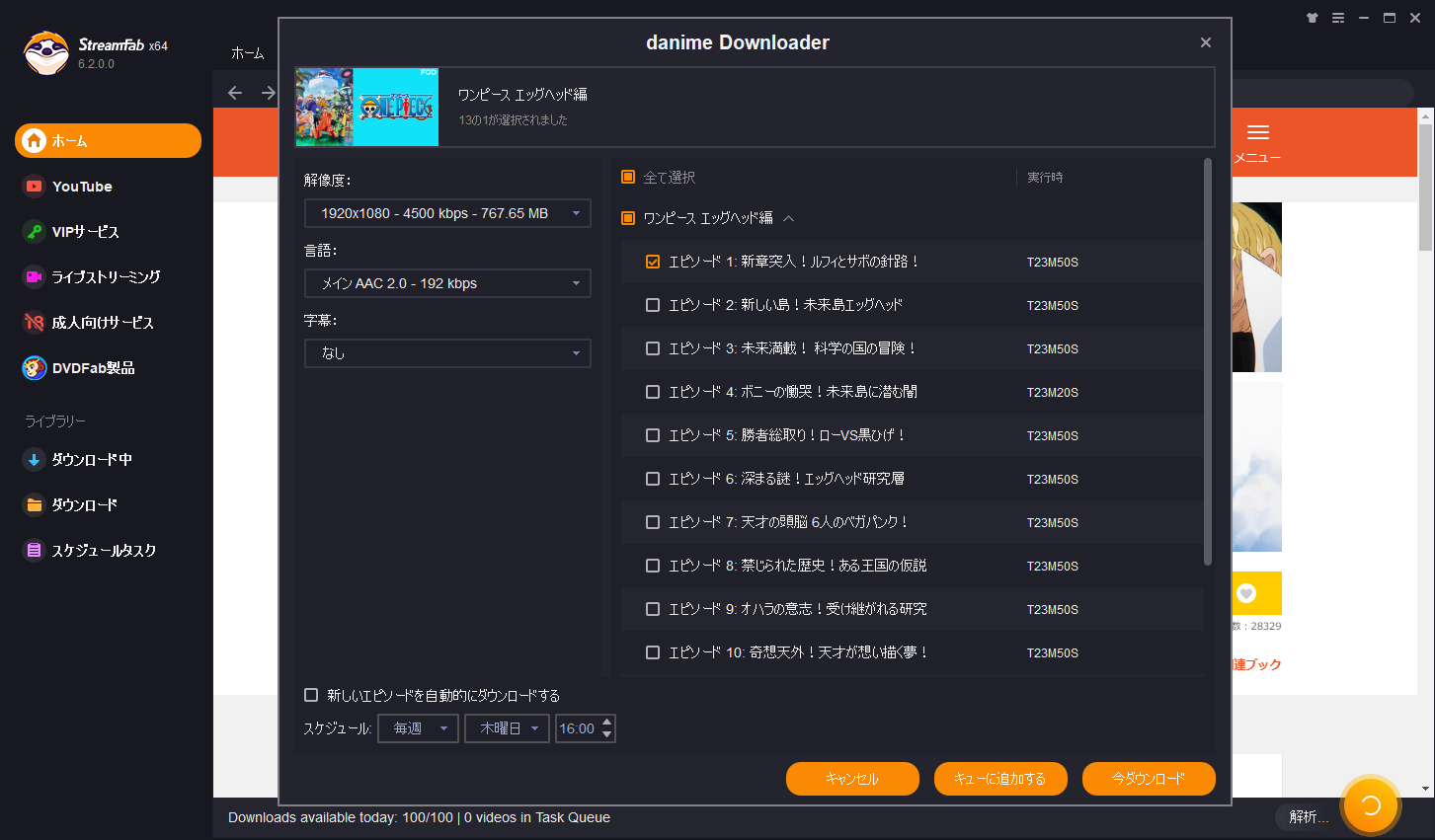
シリーズ物はシーズンやエピソードが表示されるので、ダウンロードするタイトルをチェックして「キューに追加する」か「今ダウンロード」を選択。
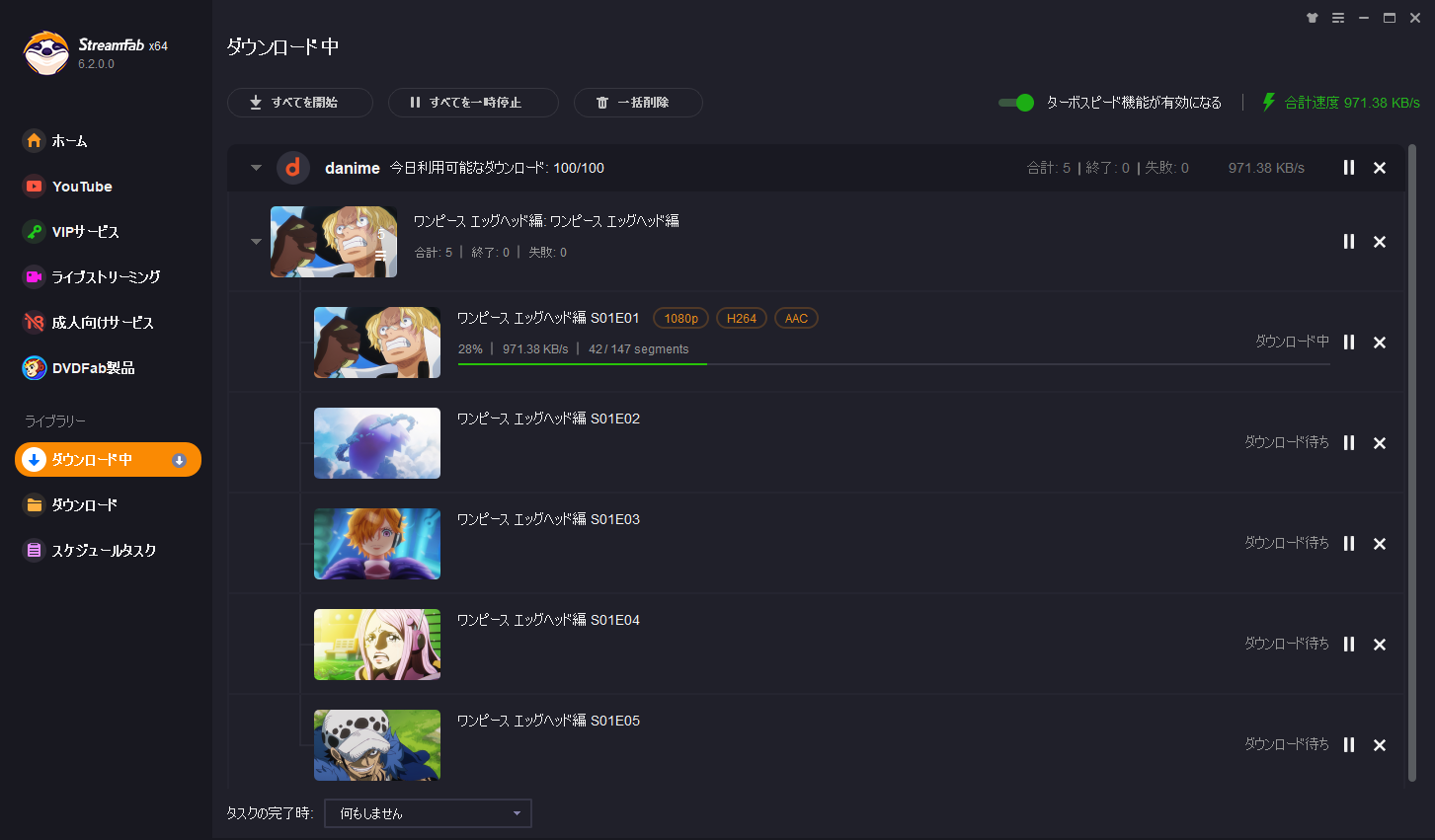
ダウンロードしたDアニメのMP4/ MKVファイルはメディアプレーヤーで再生でき、他のデバイスなどに転送も可能。
DアニメのDRMを解除する方法2:GoogleChrome拡張機能
Awesome Screenshotは、Chrome、Firefox、Edgeなどのブラウザで利用可能な拡張機能です。画面全体、一部、または特定の要素をキャプチャ/録画し、さまざまな編集や共有機能を提供します。
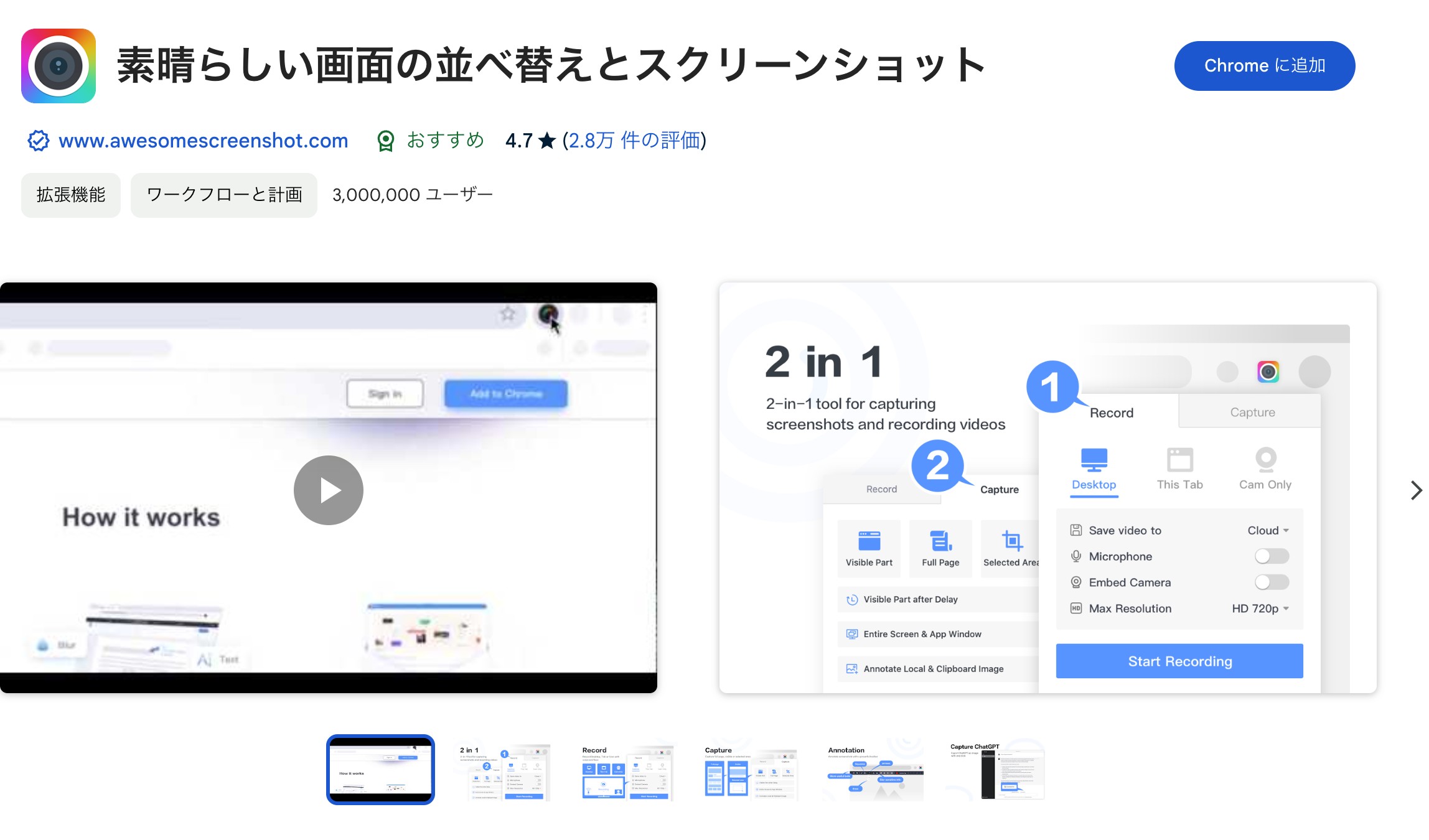
dアニメストアの動画ををDRMを解除して音声付きで録画することができます。dアニメストアは動画の再生時にWebプレーヤーが別タブで立ち上がるので、Awesome Screenshotの「レコード」機能で「このタブ」を選択し、動画が再生されているタブを選択してください。
ただし、録画なので音質・画質が劣化してしまうのはデメリットです。
- Dアニメのdrmを解除でき、真っ黒になることなくDアニメを録画
- 完全無料
- インストール不要
- 動画変換機能付きなので、再生デバイスに合わせてその場で変換できる
Awesome ScreenshotでDアニメのDRMを解除する手順
- Awesome ScreenshotをChromeに追加
- Chromeでdアニメストアを開く、動画を再生
- Awesome Screenshotのアイコンをクリックして「レコード>このタブ」を選択
- dアニメストアのWebプレーヤーを選択して、drmの解除を開始する
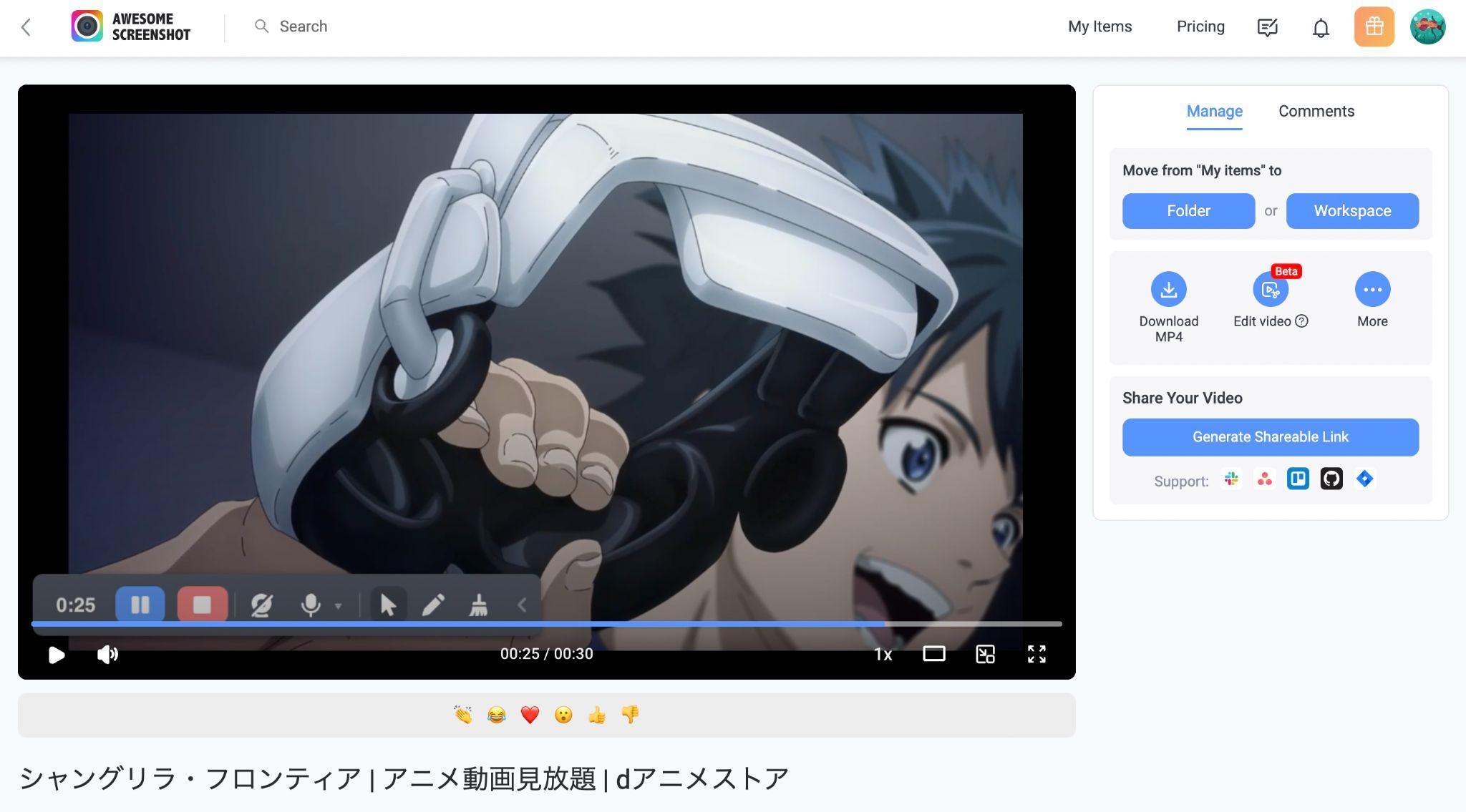
DアニメのDRMを解除する方法3:携帯アプリ
iPhone
筆者の試行では、iPhoneでDアニメのDRMを解除することはできませんでした。iPhoneの画面録画機能も、画面が真っ黒になるのではなく、Dアニメアプリを開いている間は録画機能自体が起動しませんでした。Dアニメを閉じると、画面録画が開始されました。
Android
「Audials」と称したこのAndroid用アプリでは、PC版 Audials にある音楽や動画ファイルを簡単に Android 端末へ同期して再生できるため、ご自身のコレクションをいつでもどこでも楽しむことが出来ます。